Hur man fixar Instagram låter mig inte logga in
Instagram är det bästa stället när du vill ta en paus och fräscha upp dig själv. Instagram toppar listan över mest använda sociala medieplattformar runt om i världen. Varannan person har ett Instagramkonto(Instagram) . Ibland kan Instagram vara beroendeframkallande, och för att spara din dyrbara tid från tvångsskrollning genom ditt flöde kan du logga ut från ditt Instagram- konto för att förhindra att du blir distraherad. Men när du försöker logga in på ditt konto igen kan du stöta på inloggningsproblem.
Enligt många Instagram- användare är inloggningsproblem(Login) ett av de vanligaste problemen som användare kan uppleva då och då. Om du inte kan logga in på ditt konto även efter att ha använt rätt användarnamn och lösenord, kan det vara ett annat problem med inloggningsfelet. Därför, för att fixa Instagram låter mig inte inloggningsproblem(fix Instagram won’t let me login) , vi har en guide som förklarar varför du stöter på Instagram -inloggningsproblem och hur du kan fixa det.

8 sätt att fixa Det går inte att logga in på Instagram(8 Ways to Fix Unable to Log in on Instagram)
Vad är orsaken till att Instagram inte låter mig logga in fel?(What causes Instagram won’t let me log in error?)
Det kan finnas flera anledningar till att du inte kan logga in på ditt Instagram- konto. Men några av de möjliga orsakerna kan vara följande:
- Felaktigt användarnamn och lösenord
- Blockerat eller inaktiverat konto
- Använder en gammal version av Instagram- appen
- Instagram-serverfel
Så, det här är några av anledningarna till att du kan möta inloggningsproblem på Instagram . Låt oss nu se hur man fixar Instagram låter mig inte logga in problem.
Metod 1: Starta om telefonen (Method 1: Restart your phone )
Ibland kan en enkel omstart hjälpa dig att fixa Instagram för att fungera korrekt. Om du använder enheten för länge kan du ha många processer som körs i bakgrunden. När du har många processer som körs i bakgrunden kanske det inte finns tillräckligt med systemresurser för att starta eller köra Instagram- appen. Om du startar om enheten stänger du dock alla bakgrundsprocesser och frigör systemresurserna. Därför, för att fixa att Instagram inte låter mig logga in(fix Instagram not letting me log in) , kan du försöka starta om din enhet. När du har startat om din enhet, försök att starta om Instagram och logga in på ditt konto.

Metod 2: Kontrollera din internetanslutning(Method 2: Check your Internet connection)
Om du inte kan logga in på ditt Instagram- konto finns det chanser att du har en instabil internetanslutning. Om Instagram- appen inte har tillgång till en stabil internetuppkoppling kommer du inte att kunna logga in eller använda appen då appen inte kan kommunicera med servrarna ordentligt. Så se till att du har en stabil internetanslutning innan du försöker logga in på ditt konto.

Du kan starta om din router och köra en hastighetskontroll för(run a speed check) att fixa att Instagram inte låter mig logga in. Följ dessa steg för den här metoden:
1. Koppla ur routern och vänta i cirka 10-15 sekunder för att routern ska vila.
2. Efter 15 sekunder ansluter du strömkabeln till din router.
3. Vänta tills routern startar.
4. Slutligen, anslut din telefon till din internetanslutning och testa att logga in på ditt Instagram- konto.
Om den här metoden inte kunde lösa inloggningsproblemet kan du prova nästa metod.
Läs också: (Also Read:) 9 sätt att fixa att Instagram inte fungerar på Wi-Fi(9 Ways to Fix Instagram Not Working on Wi-Fi)
Metod 3: Uppdatera Instagram-appen(Method 3: Update Instagram app)
Om du använder den gamla versionen av Instagram- appen kan du stöta på inloggningsproblem eftersom appen inte kommer att kunna kommunicera korrekt med sina servrar. Därför, för att fixa att det inte går att logga in på Instagram , ladda ner den nyligen tillgängliga uppdateringen för appen.
1. Gå till Google Play Butik(Google Play Store) på din Android- enhet och klicka på profilikonen(Profile icon) i det övre högra hörnet av skärmen.

2. Klicka på Mina appar och spel.(My apps and games.)

3. Välj fliken Uppdateringar(Updates tab) från toppen.

4. Kontrollera slutligen om Instagram har några tillgängliga uppdateringar.
Om det finns tillgängliga uppdateringar för Instagram , ladda ner dem och försök logga in på ditt konto.
Metod 4: Rensa cache för Instagram(Method 4: Clear cache for Instagram)
Ibland kan programmets filer skadas och orsaka att appen inte fungerar. Om du stöter på inloggningsproblem på Instagram är chansen stor att systemfilerna är felaktiga, och att rensa appens cache kan fixa Instagram låter mig inte logga in(fix Instagram won’t let me log in) . Följ dessa steg för att rensa cacheminnet för Instagram på din Android-enhet:
1. Öppna Inställningar(Settings) på din enhet.
2. Rulla ned och gå till avsnittet Appar(Apps section) .

3. Klicka på Hantera appar.(Manage apps.)

4. Leta upp(Locate) och öppna Instagram från listan över appar på din skärm.
5. Klicka nu på Rensa data(click on Clear data) längst ned på skärmen.
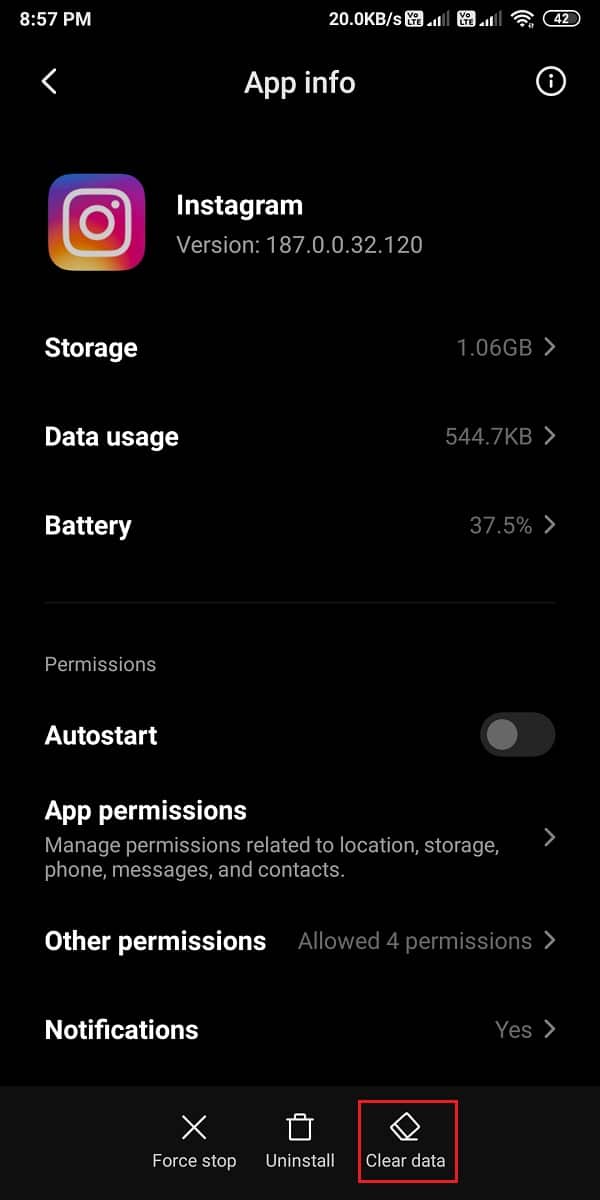
6. Välj Rensa cache(Clear cache) för popup-menyn.

7. Klicka slutligen på OK för att bekräfta.

Efter att ha rensat appens cache, försök att starta om Instagram och logga in på ditt konto.
Läs också: (Also Read:) Vad kan jag göra om jag glömt mitt Instagram-lösenord?(What Can I Do If I Forgot My Instagram Password?)
Metod 5: Återställ ditt inloggningslösenord(Method 5: Reset your login password)
Om du inte kan logga in på ditt Instagram- konto finns det chanser att du anger fel kontolösenord, eller så kommer du kanske inte ihåg ditt lösenord vid inloggningstillfället. I den här situationen, för att fixa Instagram låter mig inte inloggningsproblem, du kan återställa dina inloggningsuppgifter för ditt Instagram- konto.
1. Öppna Instagram-appen(Instagram app) på din enhet och ange ditt användarnamn i användarnamnsfältet.
2. Klicka nu på Få hjälp med att logga in(Get help logging in) .
3. I textfältet anger du e-post-ID eller telefonnumret som är länkat till ditt Instagram- konto.

4. Efter att ha angett e-post-ID eller telefonnummer(Phone) , tryck på Nästa.(tap on Next.)
5. Om du anger ditt e-post-ID(Email ID) för att återställa ditt konto klickar du på Skicka ett e-postmeddelande.(click on Send an email.)
6. Öppna ditt e-post-ID på din enhet och hitta den sexsiffriga koden som( find the 6-digit code) skickats till dig av Instagram för att återställa ditt lösenord.
7. Kopiera den 6-siffriga koden och gå tillbaka till Instagram .
8. Klistra in den 6-siffriga koden i textrutan.(Paste the 6-digit code in the text box.)
9. Klicka på Nästa.(Next.)

10. Instagram loggar automatiskt in på ditt konto.
11. Slutligen kan du ändra ditt lösenord genom att gå in i dina säkerhetsinställningar(Security) .
Metod 6: Ställ in rätt datum och tid på din enhet(Method 6: Set the correct date and time on your device)
Om du inte kan logga in på ditt Instagram- konto beror det förmodligen på att Instagram inte kan kommunicera med sina servrar på grund av fel datum och tid på din enhet. Om du har ställt in fel datum och tid på din enhet kan Instagram avvisa din åtkomst till dess servrar. Därför, för att fixa Instagram kommer jag inte att tillåta mig inloggningsproblem, se till att du har ställt in rätt datum och tid på din enhet.
1. Gå till inställningarna för din enhet(Settings of your device) och gå till Ytterligare inställningar(Additional settings) . Det här alternativet kommer dock att variera från telefon till telefon. Du kanske måste navigera till de allmänna hanteringsinställningarna.

2. Nu, under Ytterligare inställningar(Additional Settings) , klicka på Datum och tid.(Date and time.)
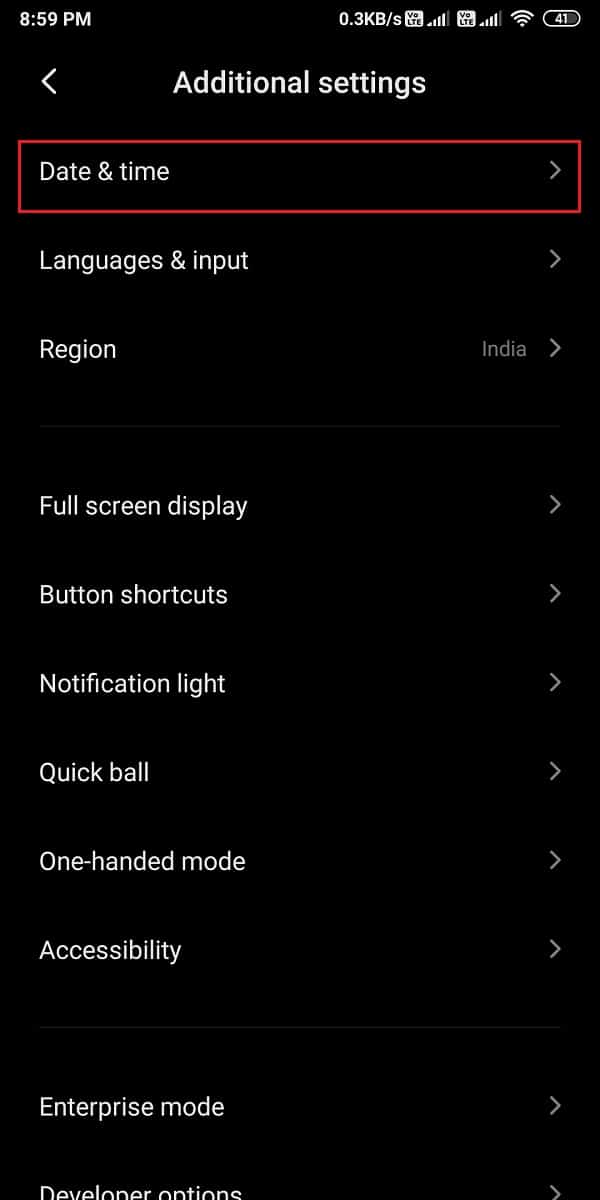
3. Slå slutligen på reglaget(turn on the toggle) för automatiskt datum och tid(Automatic date and time) för att säkerställa att din enhet automatiskt ställer in rätt datum och tid.

När du har återställt datum och tid, starta om Instagram och försök logga in på ditt konto.
Läs också: (Also Read: )Hur man skickar direktmeddelanden på Instagram(How to Send Direct Messages on Instagram)
Metod 7: Installera om Instagram(Method 7: Reinstall Instagram)
Ibland kan en ominstallation av Instagram- appen på din enhet hjälpa dig att fixa att du inte kan logga in på Instagram- problemet. Du behöver inte oroa dig för att förlora någon data när du avinstallerar appen från din enhet.
1. Gå till Google Play Butik(Google Play Store) på din enhet.
2. Klicka på din profilikon(profile icon) i det övre högra hörnet av skärmen och klicka på Mina appar och spel.(My apps and games.)

3. Klicka på fliken installerad från toppen.
4. Leta(Locate) upp och öppna Instagram- appen från listan.
5. Klicka på Avinstallera.(Uninstall.)

6. Slutligen, efter att ha avinstallerat appen, kan du installera om den på din enhet.
7. När appen har installerats om på din enhet, försök att logga in på ditt konto.
Metod 8: Kontakta Instagrams hjälpcenter(Method 8: Contact Instagram help center)
Om ingen av metoderna kan fixa att Instagram inte låter mig logga in(fix Instagram not letting me log in) , är den sista metoden du kan ta till att kontakta Instagrams(Instagram) hjälpcenter för att ställa en fråga. Instagrams(Instagram) hjälpcenter har användbara guider som hjälper dig om du stöter på några problem med appen. Därför, om du inte kan logga in på ditt konto, kan du följa dessa steg för att kontakta Instagrams(Instagram) hjälpcenter:
1. Gå till Instagrams hjälpcenter(Instagram help center) i din webbläsare.
2. Klicka på länken Felsökning(Login Troubleshooting) för inloggning på webbplatsen.

3. Slutligen kan du kolla in och läsa guiderna som nämns på webbplatsen relaterade till alla dina inloggningsproblem.
Vanliga frågor (FAQs)(Frequently Asked Questions (FAQs))
Q1. Varför låter Instagram mig inte logga in? (Q1. Why won’t Instagram let me log in? )
Om du inte kan logga in på Instagram kan det hända att du anger fel användarnamn eller lösenord. Det är alltid bättre att dubbelkolla dina inloggningsuppgifter. En annan anledning kan vara att någon försöker hacka sig in på ditt konto, och i det här fallet bör du omedelbart ändra ditt lösenord. För att åtgärda inloggningsproblemen med Instagram , försök att starta om din enhet eller installera om appen på din enhet.
Q2. Varför låter Instagram mig inte logga in?(Q2. Why Instagram Won’t Let Me Log In?)
Om du inte kan logga in på ditt konto finns det chanser att du använder den föråldrade versionen av Instagram- appen på din enhet. Ladda ner de nya uppdateringarna och försök sedan logga in på ditt konto. För en detaljerad guide kan du följa metoderna som anges ovan.
Q3. Varför säger min Instagram att det finns ett problem när jag försöker logga in?(Q3. Why is my Instagram saying there is a problem when I try to log in?)
Om du bryter mot villkoren för Instagram kan appen stänga av ditt konto i några dagar. I det här fallet kommer du inte att kunna logga in på ditt konto. En annan anledning till att du inte kan logga in på ditt konto kan vara för att någon anmält ditt konto för tjänstefel.
Rekommenderad:(Recommended:)
- Så här åtgärdar du fel på Instagram Prova igen senare(How to Fix Instagram Try Again Later Error)
- Hur man fixar Instagram-musik som inte fungerar(How To Fix Instagram Music Not Working)
- Fix Kan inte skicka textmeddelande till en person(Fix Can’t Send Text Message to One Person)
- Fix Android-telefon fortsätter att starta om slumpmässigt(Fix Android Phone Keeps Restarting Randomly)
Vi hoppas att den här guiden var till hjälp och att du kunde fixa Instagram kommer inte att låta mig logga in(fix Instagram won’t let me log in issue) . Om du upplever att du kämpar under processen, kontakta oss genom kommentarerna så hjälper vi dig.
Related posts
Hur man åtgärdar Instagram fortsätter att krascha (2022)
Hur man fixar Instagram låter mig inte posta fel
9 sätt att fixa direktmeddelanden på Instagram som inte fungerar (DM:n fungerar inte)
Fixa Instagram Story Fungerar inte
Hur man fixar Instagram-musik som inte fungerar
Åtgärda Ghost Touch-problem på Android-telefon
Åtgärda problem med Chromecast-källa som inte stöds på din enhet
Hur man fixar Facebook-dejting fungerar inte (2022)
Så här åtgärdar du fel i Google Play Butik (2022)
Hur man åtgärdar Jag kan inte gilla foton på Instagram
8 sätt att åtgärda Instagram-videosamtal som inte fungerar
Hur man fixar Pokémon Go GPS-signal hittades inte
Åtgärda batteritömning av Google Play Services
Hur man får filtret "Where is Your Soulmate" på Instagram
Hur man åtgärdar Android.Process.Media Has Stopped Error
Fix Ledsen att det uppstod ett problem med din begäran på Instagram
Så här fixar du att Galaxy S6 inte laddas
Fix Kan inte komma åt kameran i Instagram på Android
Åtgärda Play Store DF-DFERH-01-fel (2022)
Fixa WhatsApp Ditt telefondatum är felaktigt fel
